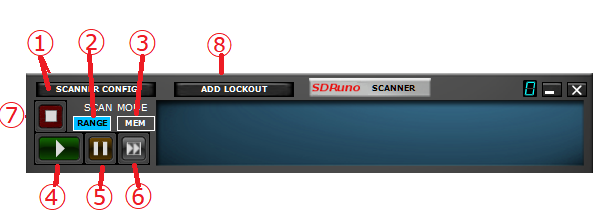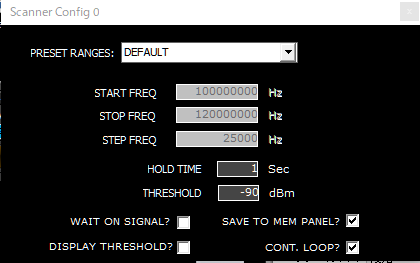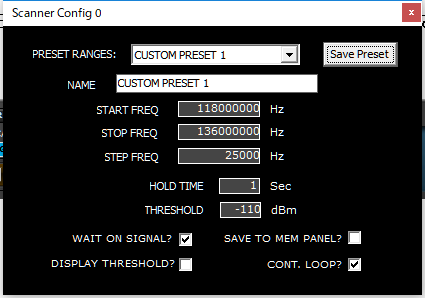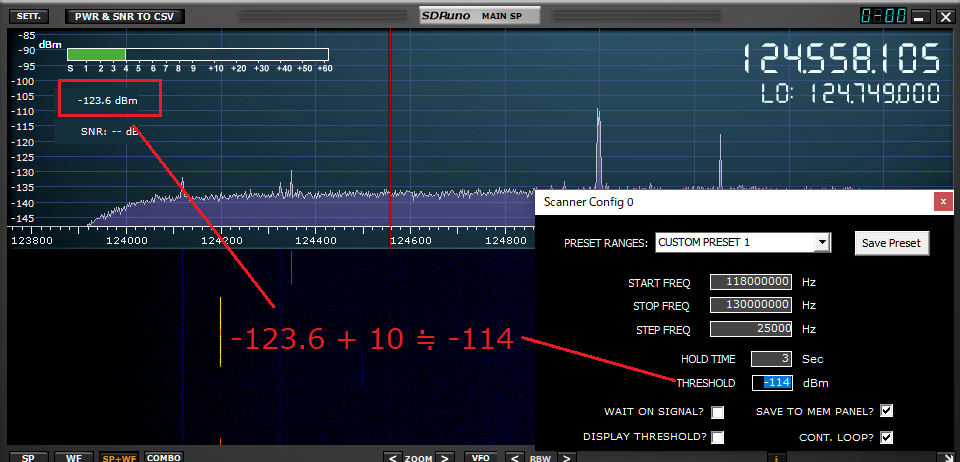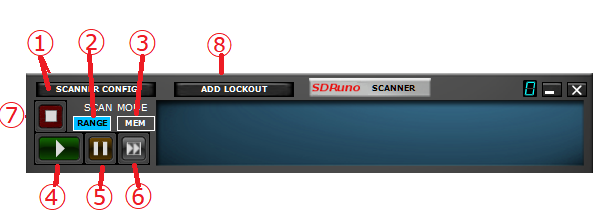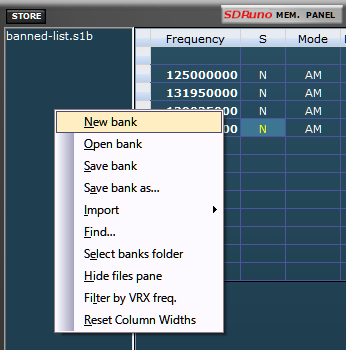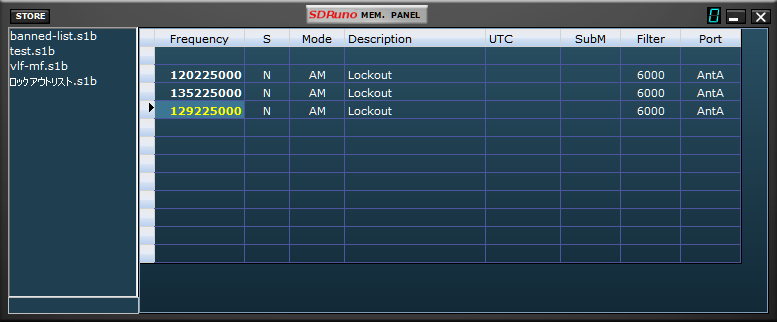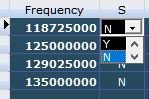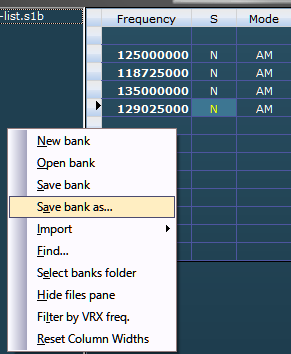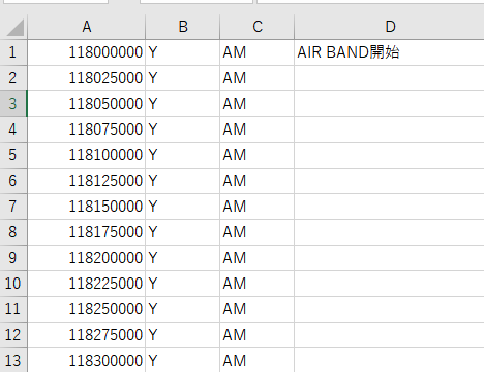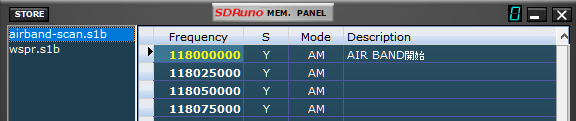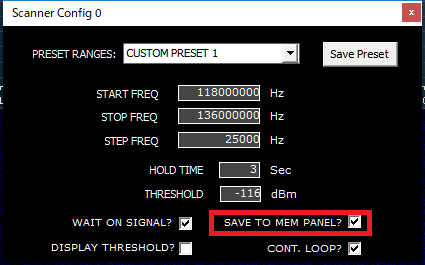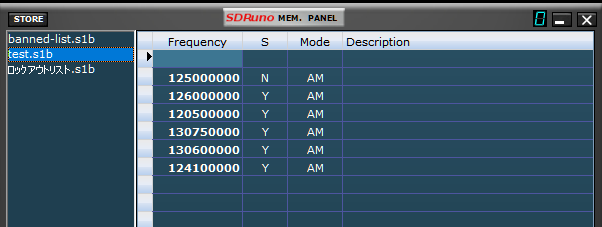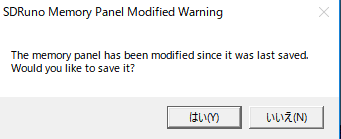RSPdx用SDRuno日本語ユーザーズマニュアル
(Version 1.4 - 2020年8月15日時点)
Prepared by ICAS Enterprises
SCANNER
スキャナー機能に関しましては、下記の動画を参考になされてください。英語ですが、参考になると思います。
SDRplay社による説明
https://youtu.be/ndMWIK1JLbQ
実際の受信例
https://youtu.be/VLdXygkWzlE

MAINウィンドウ左上部にある「SCANNER」ボタンをクリックすると、下記画面が開きます。
スキャンを行うためのウィンドウです。
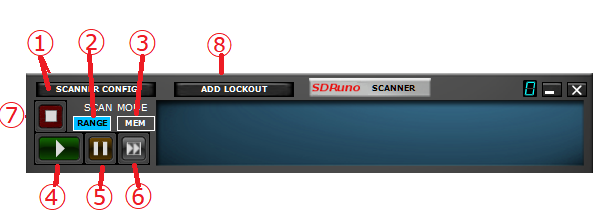
①SCANNER CONFIG
クリックすると、下記画面が表示されます。
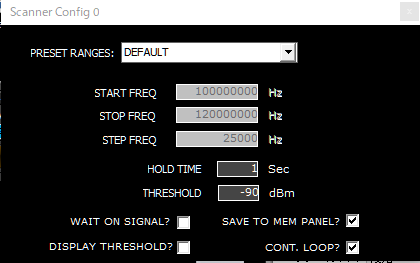
●PRESET RANGES
ドロップダウンリストから、使用するプリセット設定を選択します。DEFAULTからMARINE BANDまでは、プリセットされておりますので、変更できません。カスタマイズするには、CUSTOM PRESET 1 - 8 を指定します。
CUSTOM PRESET時の設定
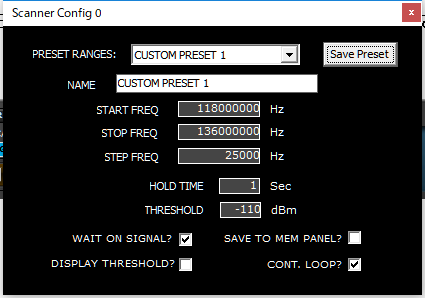
CUSTOM1-8のどれかを選択してください。
●NAME - 好みの名前を付けることができます。
●START FREQ - スキャンを開始する周波数(Hz)を入力します。
●STOP FREQ - スキャンを終了する周波数(Hz)を入力します。
●STEP FREQ - スキャンのステップ周波数(Hz)を入力します。
●HOLD TIME - スキャン中、スレッショルドレベル以上の信号を受信した場合、その周波数に留まる秒数を設定します。
●THREASHOLD - スキャン中にスキャンを一時停止し、受信に移る受信信号の閾値(スレッショルドレベル)を入力します。実際に設定例ですが、送信がなされてない周波数にVFOを合わせ、SP1画面に表示されているdBm値から10dB程高い値を入力します。(あくまでも例ですので、トライアルエラーでベストな値を見つけてください。)
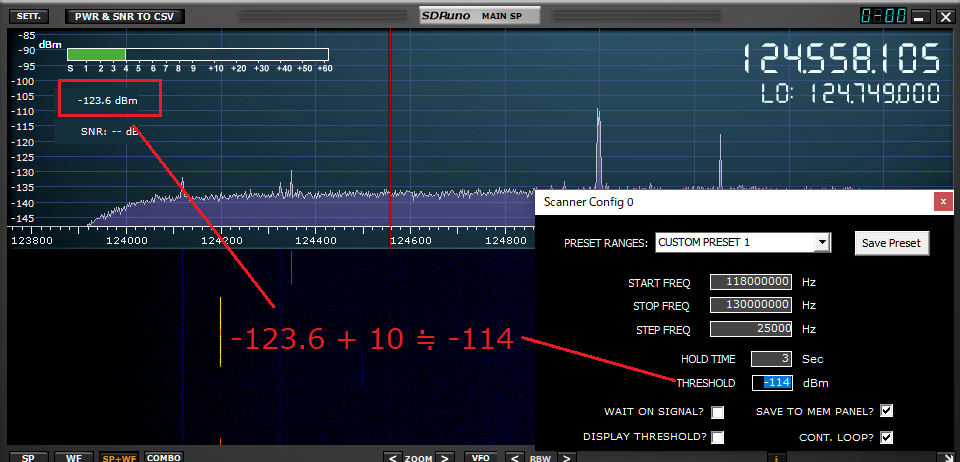
●WAIT ON SIGNAL? - チェックすると、信号が見つかった場合、その周波数でHOLD TIMEで設定した秒数以上の空白がないかぎり、スキャンが一時停止されます。
●DISPLAY THRESHOLD? - チェックすると、SP1画面にスレッショルドラインが表示されます。
●SAVE TO MEM PANEL? - チェックすると、メモリーパネルに受信した信号の周波数を記録できます。詳細に関しましては、下記「メモリーパネルの活用方法」で説明致します。
●CONT. LOOP? - チェックすると、スキャンを継続して行います。(チェックがないと、1回のみのスキャンとなります。)
●Save Preset - 上記値を入力後、次回も同じ内容を使用するためには、Save Presetをクリックして内容を保存します。
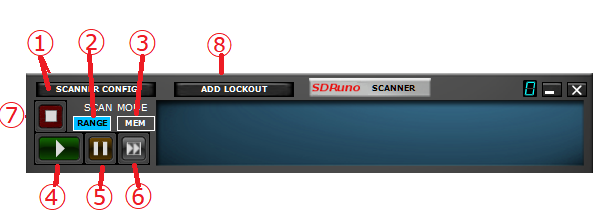
②RANGE
「SCANNER CONFIG」で指定したプリセット値を用いてスキャンを行います。
③MEM
「MEM PAN」で指定した条件でスキャンを行います。詳細は、 下記「メモリーパネルの活用方法」を参照願います。
④ (Start Scanner)
(Start Scanner)
クリックすると、スキャンが開始されます。
ご注意!: スキャンは、事前にRX CONTROLウィンドウで設定された受信モードとフィルター帯域に従って行われます。複数モードには対応しておりません。
⑤ (Pause Scanner)
(Pause Scanner)
一時停止している状態でクリックすると、通常の受信モードになります。スキャンを再開するには上記④ボタンをクリックしてください。
⑥ (Stop to Next Frequency)
(Stop to Next Frequency)
スキャンが連続波又はノイズ等で一時停止している場合、このボタンをクリックすることにより、それより上の周波数からスキャンを再開します。
⑦ (Stop scanner)
(Stop scanner)
クリックすることでスキャンが停止します。
⑧ (Add current VFO to lockout list)
(Add current VFO to lockout list)
クリックすることにより、ノイズやスプリアス等でスキャンが停止しているか、スキャンを行っていない場合に、VFOの周波数を、開いているメモリーパネル内に自動的にロックアウトする周波数として登録してくれます。
メモリーパネルの活用方法
■ロックアウトリストの作成方法 (RANGEスキャンの場合)
Customスキャンを行う場合、START-STOP周波数帯域に不要な周波数(ノイズ、スプリアス等)が存在することがあります。そのままでは、スキャン中に手動でStop to Next Frequencyボタンを押さなければなりません。ロックアウトリストを作成することにより、それらの不要周波数をスキップすることが可能です。
●MAINウィンドウの「MEM PAN」をクリックして、メモリーパネルを開きます。メモリーパネル上で、右クリックすると下記のメニューが開きますので、「New bank」をクリックしてください。
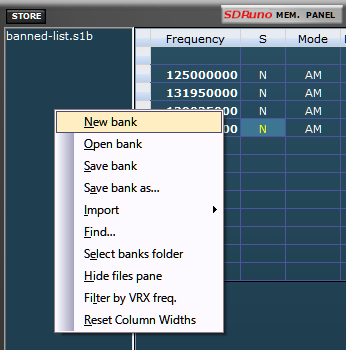
●SCANERウィンドウのScanner Configで、Custom1-8の何れかを選択します。
●必要パラメータを設定後、WAIT ON SIGNAL? にチェックを入れてください。SAVE TO PANEL?は、チェックを外してください。
●「RANGE」を指定し、RX CONTROLウィンドウで受信モードと、フィルター帯域設定後、Start Scannerボタンをクリックしスキャンを開始します。不要な周波数でスキャンが一時停止状態になります。その時に、SCANNERウィンドウ上の⑧「ADD LOCKOUT」ボタンをクリックします。Frequency、S、Mode、Description、Filter、Port欄に自動的にデータが表示されます。
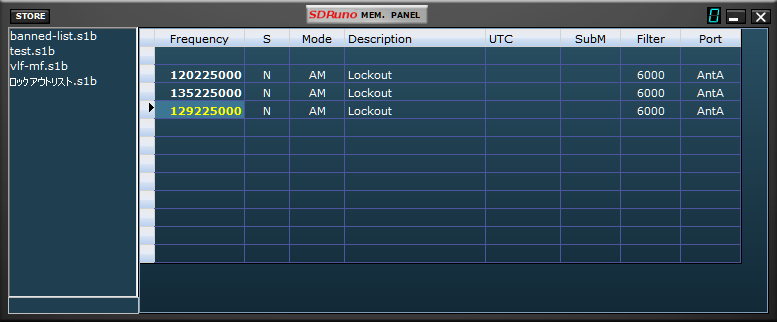
S欄は、自動的に「N」になります。誤ってNになってしまった場合は、ドロップダウンリストからYに変更することが可能です。(Yはスキャンを行うフラグ、Nはスキャンを行わないフラグです。)
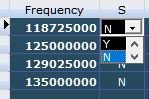
●上記手順を繰り返し、不要な周波数リストが完成後、スキャンを停止します。メモリーパネル上で右クリックし、「Save bank as..」をクリックすると、ドキュメントフォルダーが開きますので、xxxxxxx.s1bとうフィル名で保存してください。
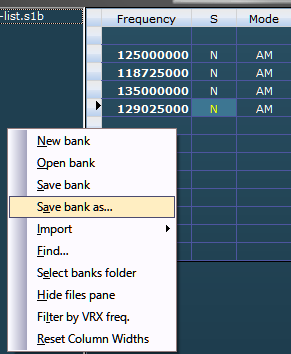
●その後、スキャンを行う場合、事前にメモリーパネルを開き、メモリーパネル左側に表示されたxxxxxxx.s1bファイルをダブルクリックして青色に反転後、「RANGE」スキャンを行ってください。(複数のs1bファイルがある場合は必ず希望するロックアウトファイルを選択してください。) これにより、受信を希望しない周波数がスキップされます。
メモ1:
s1bファイルは、CSVファイル形式ですので、拡張子を一旦CSVに変更後、EXCEL等で編集することが可能です。編集後、拡張子をs1bに変更してください。
メモ2:すでに作成された xxxxxxxx.s1bファイルを削除する方法。
1)SDRuno MEM PANELの左側で、右クリックします。表示されるドロップダウンリストで Open bank を選択すると、ドキュメントフォルダーが表示されます。不要なファイルにカーソルを合わせ、右クリック->削除を実行します。 右下の「キャンセル」をクリックすると、MEM. PANELに戻ります。なお、該当ファイルは削除はされましたが、実際に削除がMEM PANEL上で反映されるのは、次回SDRuno起動後となります。
2)Windowsのドキュメントフォルダーに移動します。不要な xxxxxxxx.s1b ファイルを手動で削除することが出来ます。
■事前に用意した設定ファイル(.s1b)(MEMスキャン)
●事前に準備したスキャン情報(CSVファイル)により、スキャンを行うことができます。EXCEL等で、下記の要領でCSVファイルを作成します。
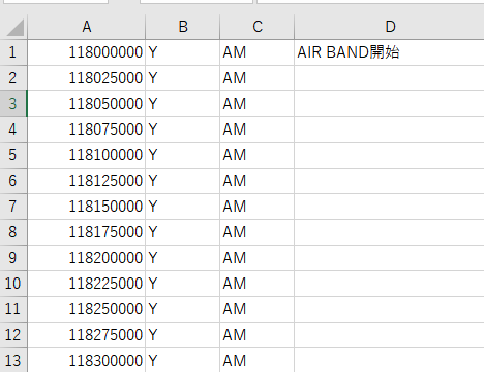
A欄: 受信する周波数を入れます。
B欄: Yとすると、スキャン有効となります。Nとするとその周波数はスキップされます。
C欄: 受信モードを入力します。
D欄: 備考を入力します。
●入力終了後、一旦airband-scan.csv等のファイル名を付け、CSV形式でWindowsのドキュメントフォルダーに保存します。保存後、ファイル名を airband-scan.s1b の様に拡張子を、CSVからs1bに変更してください。
●SDRunoを起動します。
MAINウインドウの「MEM PAN」をクリックしてメモリーパネルを開きます。
先程作成したs1bファイルが左側上部に表示されますので、ダブルクリックしてください。
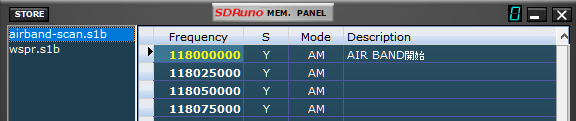
SCANNERウィンドウを開き、「MEM」をクリック後、スキャンを行ってください。
■スキャンした周波数データを保存する方法(RANGEスキャン)
●スキャンで、実際に信号が確認できた周波数をリストにすることが可能です。
●SCANNERウィンドウのSCANNER CONFIGを開きます。 「SAVE TO PANEL?」にチェックを入れてください。
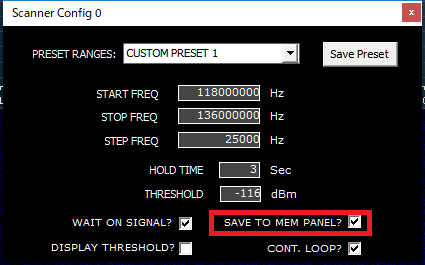
●MAINウィンドウの「MEM PAN」をクリックして、メモリーパネルを開きます。メモリーパネル上で、右クリックすると下記のメニューが開きますので、「New bank」をクリックしてください。
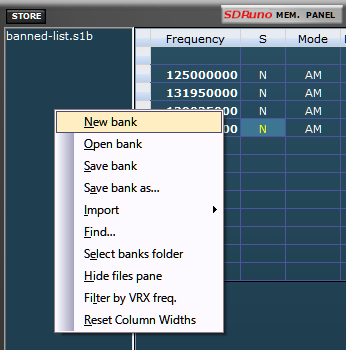
●SCANERウィンドウのScanner Configで、Custom1-8の何れかを選択します。「RANGE」を指定して、スキャンを開始します。
●自動的にスキャンされたデータがメモリーパネルの右側に表示されていきます。
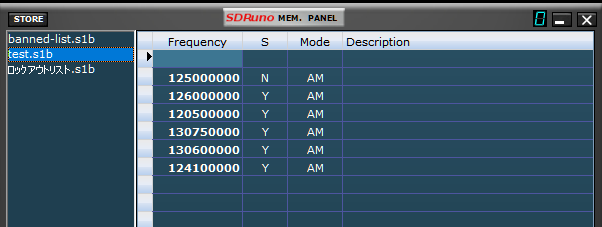
● S欄をダブルクリックして、YをNに変更することが可能です。(Yはスキャンをするフラグ、Nはスキャンを行わないフラグです。)不要な周波数をスキャンしない場合はに便利な機能です。
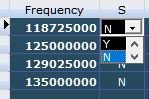
●スキャンを停止します。メモリーパネル上で右クリックし、「Save bank as..」をクリックすると、ドキュメントフォルダーが開きますので、xxxxxxx.s1bというフィル名で保存してください。
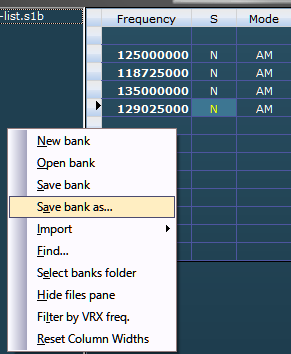
●次回からのメモリースキャンで、この新たに作成したファイルを使用することが可能です。
メモ:次回からも「SAVE TO MEM PANEL?」にチェックが入ったままスキャンすると、新たな周波数が追加されていきます。その場合、SDRunoを終了する前に、メモリーパネル上で右クリックし、Save bankで上書き保存するかどうか決定してください。上書き保存しない場合は、SDRuno終了時に下記の画面が表示されますので、保存する場合はY、保存しない場合は、Nをクリックして終了してください。
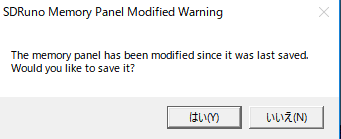
=END OF THE DOCUMENT=